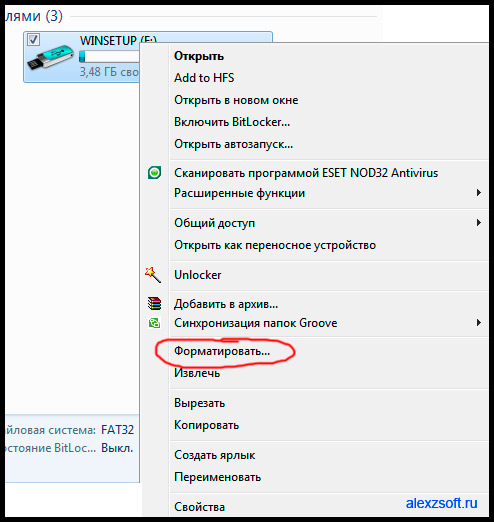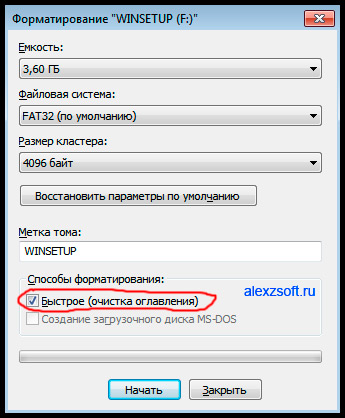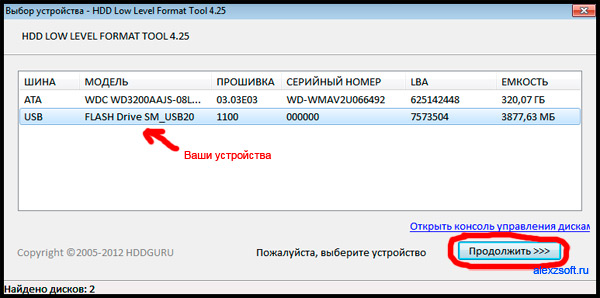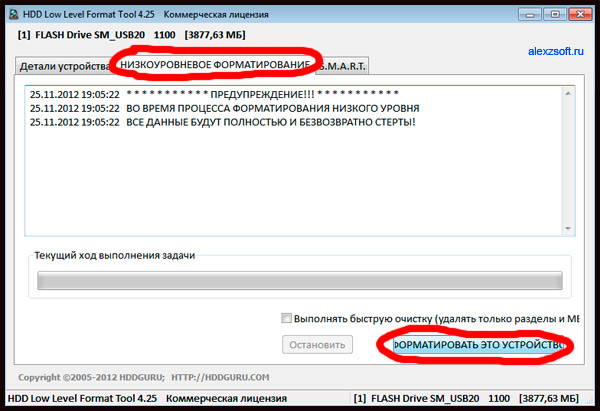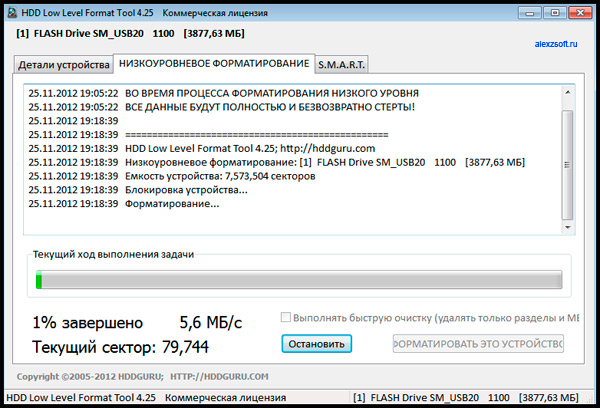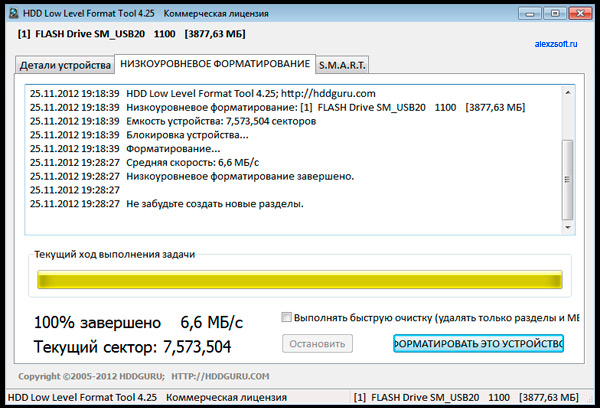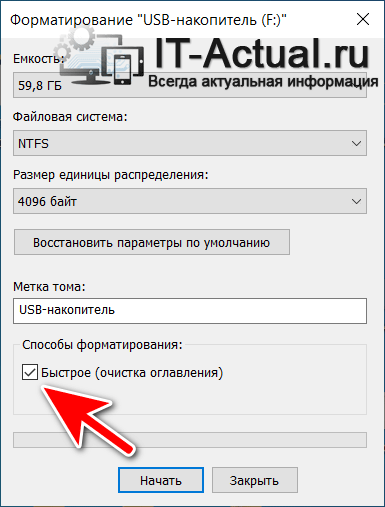Quick format что это
Быстрое и полное форматирование — в чем различия

Для форматирования накопителя через проводник начиная с Windows 7 можно выбрать два варианта — быстрое (очистка оглавления) и полное форматирование:
При этом не понятно, в чем между ними различия — давайте в этом разберемся. Для начала — определение форматирования:
Форматирование — процесс, который заключается в создании главной загрузочной записи с таблицей разделов и (или) структур пустой файловой системы, установке загрузочного сектора и тому подобных действий, результатом которых является возможность использовать носитель в операционной системе для хранения программ и данных.
Как видно, про удаление данных тут нет ни слова — по сути форматирование лишь дает возможность системе корректно работать с диском и информации на нем. Примером форматирования без удаления данных можно считать смену файловой системы с HFS+ на APFS при прошивке iOS 10.3 — файловая система сменилась, но все данные остались на месте. Но это скорее исключение — обычно под процессом форматирования подразумевается очистка диска от данных.
Теперь, когда с самим понятием разобрались, перейдем к типам форматирования.
Быстрое форматирование
Как видно из названия, оно происходит быстро — даже многотерабайтные жесткие диски форматируются всего за несколько секунд. Однако в данном случае удаления данных как такового не происходит — на накопитель записывается загрузочный сектор и пустая таблица файловой системы, а пространство на диске помечается как неиспользуемое.
Плюсы такого подхода — данные восстановить будет невозможно, поэтому накопитель после полного форматирования можно смело отдавать другому человеку. Так же диск проверяется на ошибки, что позволяет избежать проблем с его использованием в будущем. Из минусов пожалуй только затраченное на форматирование время — на полное форматирование уходит на два-три порядка больше времени, чем на быстрое.
Форматирование SSD
В случае с SSD система форматирует диски иначе — для быстрого форматирования используется команда TRIM: при ее использовании контроллер SSD затирает все данные на накопителе и пересоздает список секторов. То есть для SSD быстрое форматирование выполняет по сути то же самое, что для HDD — полное. Поэтому при быстром форматировании SSD о восстановлении данных можно забыть.
Выполнять полное форматирование SSD во-первых становится не нужным (так как быстрое и так все стирает), а во-вторых это может даже навредить SSD — он будет работать медленнее. Это происходит из-за того, что принципы работы HDD и SSD сильно различаются: в случае с последними запись во все ячейки нулей будет означать, что ячейки не пусты — они заняты нулями. И для последующей записи чего-либо в эти ячейки контроллеру SSD придется не записывать в них новую информацию, а перезаписывать (то есть сначала удалять нули, а потом уже записывать новую информацию) — это сильно снижает скорость работы SSD, бывает даже до скоростей обычных жестких дисков.
Какой тип форматирования выбрать
В итоге можно составить простенький алгоритм: если накопитель используете только вы, и он работает без сбоев — используйте быстрое форматирование. Если накопитель сбоит, или же вы хотите отдать его другому человеку — используйте полное форматирование (за исключением SSD — для него в любом случае используйте только быстрое форматирование).
Полное форматирование или быстрое? Способы форматирования.
Здравствуйте дорогие читатели, сегодня я покажу способы форматирования и расскажу чем полное форматирование, отличается от быстрого, а так же покажу хорошую программу для низкоуровневого форматирования жесткого диска и флешек. Думаю, это должен знать каждый, чтобы в одном моменте выиграть во времени, а в другом сохранить здоровье жесткому диску либо вашей флешке.
Часто люди задаются вопросом, что такое полное и быстрое форматирование. А обычно когда устанавливают Windows или просто в компьютере форматируют диск или флешку. А ведь иногда не нужно полное форматирование, которое может идти часами. Вспомните сколько вы времени убили, ждав как ваш диск или флешка форматировалась долгое время. Но и полное форматирование нужная вещь.
Полное форматирование жесткого диска или флешки
Обычно это форматирование производит в стандарте, когда вы форматируете диск или флешку, то форматируется устройство полным форматированием. Оно нужно для тщательного форматирования, чтобы невозможно было восстановить информацию, хотя сейчас и при полном форматировании научились, но все же восстановится не вся информация и это более сложнее.
Второй полезный момент этого форматирования заключается в том что, ваш диск или флешка проверяется на битые сектора и восстанавливаются, если таковые были обнаружены.
Дам небольшой совет. Лучше исправлять сектора специальными программами. В следующих статьях я дам инструкцию как лучше восстановить битые секторы на дисках. По этому, подписывайтесь на обновления и будьте всегда в курсе новостей.
Поэтому из плюсов полного форматирования, в том, что диск или флешка полностью стирается, без возможного восстановления. И если есть битые сектора, она восстановятся, но опять же иногда это не плюс. Так как лучше это сделать специальной программой.
А минусы во времени и в том, что секторы могут восстановиться не качественно. А если и восстановятся, вы не увидите, сколько было повреждено и что восстановилось.
Используйте это форматирование, если очень давно его не производили. Или же если ваш диск или флешка стали некорректно работать. Но опять же если нет специальных программ восстановить сектора. Кстати если не знаете что это такое и зачем нужно форматирование, я бы посоветовал вам почитать мою статью о новом размере сектора, структуре жесткого диска, а так же что такое сектор и кластер.
Быстрое форматирование жесткого диска или флешки
Это очень быстрое форматирование, удаляются файлы и папки на носителе. Но остается небольшая информация для восстановления данных, поэтому после такого форматирования вы можете заметить, что на диске меньше свободного места, чем должно быть.
Большой плюс быстрого форматирования, это время, иногда оно очень играет роль.
А минусы в том, что освобождается место не полностью и если уж диск или флешка начали некорректно работать, то лучше уж и стандартным форматированием отформатировать, чтобы восстановить все битые секторы.
Как форматировать?
А форматировать очень легко, можно самому и с помощью программы.
Заходим в мой компьютер, нажимаем правой кнопкой по диску или флешке, которую хотите отформатировать и нажимайте форматировать.
Появляется окно, в котором можно выбрать полное форматирование или быстрое.
Для полного форматирование нужно убедится что галочка быстрое форматирование снята, а для быстрого форматирования наоборот. Выбрали, нажимаем форматировать, готово.
Программа для низкоуровневого форматирования жесткого диска
Форматирование с помощью программы даст максимальный эффект полного форматирования. Для начала скачиваем бесплатно программу, для форматирования жесткого диска и флешек.
В архиве будет сама программа и русификация к ней. Устанавливаем запускаем.
У вас откроется программа для форматирования жестких дисков и флешек.
Выбираем устройство, которое вы будете форматировать. Я буду форматировать флешку USB.
Нажимаем продолжить и появится окно с информацией о устройстве. Нам оно не нужно сразу переходите к вкладке низкоуровневое форматирование.
Проверяем вверху что это именно то устройство, которое мы хотим отформатировать. И выбираем форматировать устройство (так же можно выбрать быстрое форматирование при необходимости поставив галочку выполнить быструю очистку).
После завершения программа оповестит вас что форматирование завершено.
Теперь откройте мой компьютер и проверьте флешку. Если она запросит форматирование, то нажмите форматирование как описано выше и выберите быстрое форматирование. Вот и все, флешка у вас будет полностью отформатирована и вылечена.
Теперь вы знаете что такое полное и быстро форматирование и умеете пользоваться программой, которая будет держать ваши диски всегда здоровыми.
Быстрый формат против полного формата [полностью объяснено]
При попытке отформатировать раздел на жестком диске вы должны были заметить два вида форматов (Быстрый формат и полный формат) доступны для выбора. Задумывались ли вы, как оба отличаются друг от друга? Прочитайте эту статью полностью от начала до конца, чтобы понять всю концепцию о Быстрый формат против полного формата.
Обычно, когда вы пытаетесь отформатировать любой раздел, система запускает процесс быстрого форматирования, так какБыстрое ФорматированиеОпция включена по умолчанию. И, если вы снимите флажок, в этом случае система запустит полный процесс форматирования. Прежде всего, давайте разберемся, что же такое форматирование диска.
Что такое форматирование диска?
Когда вы настраиваете любой тип носителя данных (например, жесткий диск) для его первоначального использования, этот процесс называется форматированием диска. Процесс выполняется не только перед первоначальной установкой, но и для создания дополнительного хранилища в системе.
Кроме того, если у вас есть вопросы о EaseUS безопасно и как исправить Unmountable Boot Volume On Windows 10, вот лучшие ответы для вас.
Когда дело доходит до всего процесса форматирования диска, стоит отметить, что этот процесс состоит из трех частей:
1. Низкоуровневое форматирование
Процесс создания секторов и дорожек на жестком диске называется низкоуровневым форматированием. Пользователь компьютера не имеет ничего общего с таким форматированием. Это производитель жесткого диска, который выполняет это физическое форматирование.
2. Разметка
Процесс разделения жесткого диска на несколько разделов пользователем компьютера называется разделом.
3. Форматирование высокого уровня
Высокоуровневое форматирование выполняется на разделах. И этот вид форматирования выполняется самим пользователем. Это форматирование высокого уровня, которое далее делится на две категории: быстрое форматирование и полное форматирование. Здесь становится ясно, что быстрый и полный формат в основном связаны с разделами на дисках.
Процесс быстрого форматирования против полного формата
Если мне придется обсудить процесс быстрого / полного форматирования, то будет два случая для обсуждения процесса форматирования в проводнике Windows и форматирования в управлении дисками. Давайте обсудим процесс форматирования для обоих случаев.
Быстрый / полный формат в проводнике Windows
Следуйте инструкциям ниже, чтобы выполнить процесс:
Быстрый / полный формат в управлении дисками
Вы можете выполнить шаги, указанные ниже, чтобы иметь возможность выполнить процесс форматирования в управлении дисками:
1. Сначала вы должны нажать «Windows + RКлючи.
2. Затем откройте «Управление дискомНабрав «diskmgmt.msc«.
3. Щелкните правой кнопкой мыши по разделу, который нужно отформатировать.
4. Выберите «Формат«.
5. Наконец, нажмите «OK», Чтобы начать процесс форматирования. По умолчанию опция «Выполните быстрый формат» проверено. Вы можете снять галочку, если хотите запустить полный формат для раздела.
Фактические различия между быстрым форматированием и полным форматом
Теперь давайте перейдем к главному. Каковы реальные различия между быстрым форматом и полным форматом? Быстрый формат удалит данные полностью или частично? На все вопросы нужно ответить очень хорошо, и я сделал то же самое. Ниже я описал все различия, которые вам нужно знать между этими двумя видами форматирования:
Задачи включены
Быстрый формат, если он выполняется, будет выполнять следующие задачи на разделе диска:
И, с другой стороны, полный формат будет выполнять следующие задачи:
Скорость форматирования
Когда дело доходит до скорости форматирования раздела, быстрое форматирование всегда быстрее, чем полное форматирование.
Интенсивность формата
Быстрый формат быстрее, но он не стирает все данные. Все, что он делает, это просто удаляет его, помечая раздел диска как «отформатированные»И удаление журнала (в котором есть записи местоположений-треков файлов на жестком диске). И, с другой стороны, полный формат полностью стирает все данные, хранящиеся на разделе диска.
Возможность восстановления данных
Если вы не перезаписали его, данные, удаленные в быстром формате в разделе, можно восстановить с помощью программного обеспечения для восстановления данных. Но, с другой стороны, обычно вы не можете восстановить данные, стертые в процессе полного форматирования.
Версии Windows
Когда дело доходит до версий Windows, с течением времени произошли некоторые изменения в эффективности быстрого / полного формата, а также различных версий Windows. В Windows XP и более ранних версиях вы также можете восстановить данные раздела диска, отформатированные в полном формате. Но позже, в Windows Vista и последующих версиях, данные, отформатированные в полном формате, обычно невозможно восстановить с помощью какого-либо программного обеспечения для восстановления данных. И, с другой стороны, вы можете легко восстановить данные, удаленные в быстром формате, в этих версиях Windows с использованием некоторого программного обеспечения для восстановления данных, как уже упоминалось ранее.
Как восстановить данные с быстро отформатированного раздела диска
Не нужно повторять, что вы можете легко восстановить данные с быстро отформатированного диска. Но здесь возникает вопрос, как вы можете выполнить эту задачу. Здесь идет роль программного обеспечения для восстановления данных, как я уже очистил его ранее. Лучшее программное обеспечение для восстановления данных, которое я рекомендую вам использовать для выполнения этого процесса восстановления, iMyFone AnyRecover.
Особенности iMyFone AnyRecover
Процесс восстановления с iMyFone AnyRecover
Если вы потеряли свои данные в процессе форматирования и хотите восстановить их с помощью AnyRecover, выполните следующие действия:
Когда выбрать быстрый формат или полный формат
Вы можете подумать об использовании функции быстрого форматирования в следующих случаях:
С другой стороны, вы можете подумать об использовании полноформатной функциональности в следующих случаях:
Последние слова о быстром формате против полного формата:
Быстрый формат и полный формат оба имеют свои преимущества и недостатки. Вы можете выбрать быстрое форматирование, если у вас меньше времени для форматирования. Но вы должны выполнить полный процесс форматирования, если собираетесь продавать свой жесткий диск, чтобы другие не могли легко восстановить данные. Имея в виду всю информацию, представленную в этой статье на Быстрый формат против полного формата, вы можете легко решить, какой из них будет применим в вашем случае.
Полное и быстрое форматирование диска в Windows
В чём разница между полным и быстрым форматированием диска в Windows, что происходит в обоих случаях и как выбрать правильный способ форматирования. Используя компьютерные устройства мы, так или иначе, сталкиваемся с форматированием дисков, разделов или внешних подключаемых устройств для хранения данных. Например, вы запланировали самостоятельно собрать себе персональный компьютер и заполнить его компонентами, в зависимости от задач, которые вы намереваетесь решать с его помощью. Или вы заменили ваш старый жесткий диск новым современным накопителем. Либо вы собственноручно решили переустановить операционную систему «Windows» и настроить ее изначально по своему усмотрению.
Форматирование диска в Windows
В определенный момент вам придется выполнить форматирование вашего диска. Форматирование диска представляет собой процесс программной разметки области хранения данных для любых электронных носителей информации. Его суть заключается в проверке и исправлении целостности носителя, а также формировании и обновлении структур файловой системы.
Процесс форматирования делится на два основных вида: низкоуровневое форматирование и высокоуровневое.
Низкоуровневое форматирование подразумевает базовую разметку области хранения данных. Она выполняется на заводе-изготовителе и не доступна пользователю или службам операционной системы. Эта разметка остается неизменной весь срок службы диска.
Высокоуровневое форматирование формирует логические структуры диска, которые отвечают за правильное хранение файлов и позволяют использовать диск для записи и хранения данных.
Именно последний вид форматирования выполняют стандартная служба форматирования диска операционной системы «Windows» или программы сторонних производителей. Выбор доступных вариантов форматирования диска в системе «Windows» представлен двумя возможными алгоритмами. Вы либо выполняете полное форматирование диска в формате «NTFS» или «FAT» (в любой его производной), либо форматируете диск в формате «NTFS» или «FAT» быстрым способом. Вы когда-нибудь задумывались над тем, какая разница между быстрым форматированием и полным форматированием диска?
В чём разница между указанными вариантами?
Вы должны понимать, что корпорация «Microsoft» не будет нагружать операционную систему лишними способами. И сравнение быстрого и полного способов форматирования не сводятся к сравнению утверждений «быстро и легко» в первом случае против «пустая трата времени» во втором.
Да, действительно присутствуют технологические различия между двумя способами и тем набором действий, который выполняет каждый алгоритм в процессе форматирования. Способность правильного выбора способа форматирования может быть действительно важной составляющей корректной работы устройства и зависеть от вида задач, которые вам придется решать. Чтобы не ошибиться с выбором, мы рассмотрим и проанализируем оба варианта, чтобы вы понимали, что происходит в каждом конкретном случае.
Что происходит при полном форматировании?
Большинство экспертов утверждают, что выбор полноформатной функции (предпочтительно для файловой системы NTFS) лучше подходит для вашего компьютера. По целому ряду причин это утверждение верно. Полное форматирование полностью очищает ваш жесткий диск и выполняет обнуление «Главной файловой таблицы», содержащую информацию обо всех файлах тома. В результате таких действий вся хранящаяся на диске информация пользователя становится недоступной и не подлежит восстановлению.
При полном форматировании диагностируется целостность физической поверхности носителя и происходит проверка жесткого диска на наличие поврежденных секторов. При обнаружении плохих секторов, система попытается их исправить. В случае успеха, ваш жесткий диск будет полностью работоспособен, и все пространство на нем может быть использовано для хранения ваших данных. При неудаче, система маркирует такие сектора как неисправные. В последующем, запись информации на такие сектора системой не производиться. По окончании, на жестком диске производится запись таблицы новой файловой системы и выполняется проверка перед началом физической установки.
Что происходит при быстром форматировании?
Быстрое форматирование – это значительно упрощенная форма полного способа форматирования. В этом варианте отсутствуют практически все его основные действия. Алгоритм быстрого форматирования сосредоточен только на удаление «журнальной части» файловой системы. В случае если вы не знаете, то «NTFS», «ext3» и «ext4», а также «HFS +» – это все «журнальные файловые системы». Это означает, что система хранит «журнал», в котором отслеживает, какие файлы существуют и где они могут быть расположены на жестком диске. Быстрое форматирование просто стирает этот журнал и записывает новую, простую и пустую файловую систему сверху.
На самом деле такой вариант форматирования не восстанавливает файловую систему, не сканирует поврежденные сектора и не удаляет данные, которые там есть, а просто помечает область диска как готовую для записи новых данных. Поэтому, зная, что на диске остались без удаления существующие файлы, можно использовать программу восстановления данных для поиска и повторного сохранения практически всех файлов, находившихся на жестком диске до начала процесса быстрого форматирования. Как вы, возможно, догадались, это не лучший выбор, если вы обеспокоены безопасностью своих данных.
Заключение
Теперь, зная особенности каждого способа, какой стиль форматирования вы должны выбрать? Если вы не можете определиться с выбором, то мы советуем вам прислушаться к рекомендациям экспертов и применять полное форматирование. Лучше потратить немного больше времени, но уберечь свой жесткий диск от потенциально возможного ущерба в будущем. Полное форматирование также поможет повысить скорость, эффективность и стабильность работы жесткого диска. Тем не менее, в любом случае, вы можете самостоятельно выбрать тот способ, который считаете самым лучшим для вас.
Какой вариант форматирования вы обычно выбираете? Какую файловую систему, из всех ранее созданных, вы считаете самой лучшей? Поделитесь с нами своими мыслями в комментариях к нашей статье.
Полную версию статьи со всеми дополнительными видео уроками читайте в нашем блоге.
Быстрое и полное форматирование – отличия, что выбрать
Приветствую!
Существует насколько видов форматирования, а именно быстрое, при котором очищается оглавление, и полное. Что эти режимы отличаются, какое предпочесть в том или ином случае – всё это мы рассмотрим в данном материале.
Содержание:
Быстрое форматирование (очистка оглавления)
Дабы понять, что происходит в процессе форматирования, следует немного рассказать в целом о принципе хранения данных. При записи любых данных на диск, они «расщепляются» на равные части и пишутся в свободные ячейки на диске. И информация, где и какие части файлов, папок и других данных находится, прописывается в так называемую таблицу размещения файлов. Аналогичным образом происходит считывание – операционная система обращается к таблице размещения файлов дабы понять, где что находится.
И при быстром форматировании очищается исключительно небольшая область диска, где расположена таблица размещения файлов.
Данный режим форматирования осуществляется очень быстро, причём совершенно не имеет никакого значения, какой тип носителя форматируется (SSD, HDD, Flash).
После того, как диск будет отформатирован, будет создана новая таблица, которая, естественно, будет пустой. Однако имеющиеся на носителе «расщеплённые» данные так и останутся в своих ячейках, но о них уже ничего не будет известно. И при записи новых данных, оные будут просто перезаписаны.
Полное форматирование
Данный режим форматирования осуществляется некоторое время, которое напрямую зависит от размера форматируемого накопителя. В процессе стирается не только таблица размещения файлов, но и очищаются все имеющиеся на диске ячейки с некогда хранимыми в них данными.
Какой вид форматирования использовать
В большинстве случаев оправданным является использование именно быстрого форматирования. Особенно это актуально для SSD и Флеш-накопителей, у которых ресурс чтения и записи ограничен. Но стоит отметить, что после такого форматирования вероятность восстановления имевшихся на диске данных является очень высокой. Существует большое количество программ, которые специализируются на восстановлении удалённых данных.
Использование полного форматирования оправдано, если необходимо удалить данные наверняка, без возможности восстановления. Однако контроллеры некоторых устройств не проводят истинно полного форматирования, и вероятность восстановления данных с таких накопителей довольно высока. В этом случае поможет решение, описанное в соответствующем материале.
Теперь вы всецело информированы о том, чем один вид форматирования отличается от другого, и что предпочесть в большинстве случаев.
В свою очередь, Вы тоже можете нам очень помочь.
Просто поделитесь статьей в социальных сетях и мессенджерах с друзьями.
Поделившись результатами труда автора, вы окажете неоценимую помощь как ему самому, так и сайту в целом. Спасибо!